كيفية مسح قائمة انتظار الطباعة على طابعة HP
للمكاتب تتميز بعدد كبير من الطابعات ، وذلك لأن حجم الوثائق المطبوعة ليوم واحد ضخم للغاية. ومع ذلك ، يمكن توصيل طابعة واحدة إلى العديد من أجهزة الكمبيوتر ، مما يضمن طابور دائم للطباعة. ولكن ، ماذا يجب أن تفعل إذا كانت هناك حاجة إلى إزالة مثل هذه القائمة على وجه السرعة؟
محتوى
امسح قائمة انتظار طباعة HP
تقنية HP واسعة الانتشار بسبب موثوقيتها وعدد كبير من الوظائف الممكنة. وهذا هو سبب اهتمام العديد من المستخدمين بكيفية تنظيف قائمة انتظار من الملفات المعدة للطباعة على هذه الأجهزة. في الواقع ، طراز الطابعة ليس مهمًا ، لذلك ، ستكون جميع الإصدارات المستكشفة مناسبة لأي تقنية من هذا القبيل.
الطريقة الأولى: تنظيف قائمة الانتظار باستخدام "لوحة التحكم"
طريقة بسيطة إلى حد ما لمسح قائمة انتظار الوثائق المعدة للطباعة. لا يتطلب الكثير من معرفة الكمبيوتر وسريع بما يكفي للاستخدام.
- في البداية ، نحن مهتمون بقائمة "البدء" . بدخوله ، تحتاج إلى العثور على قسم يسمى "الأجهزة والطابعات" . نحن نفتحها.
- جميع الأجهزة للطباعة ، والتي يتم توصيلها بجهاز الكمبيوتر أو ببساطة استخدامها من قبل مالكها ، موجودة هنا. يجب وضع علامة على هذه الطابعة ، التي تعمل حاليًا ، مع علامة اختيار في الزاوية. هذا يعني أنه يتم تثبيته بشكل افتراضي وجميع الوثائق تمر من خلاله.
- نحن نقوم بنقرة واحدة على زر الفأرة الأيمن. في قائمة السياق ، حدد "عرض قائمة انتظار الطباعة" .
- بعد هذه الإجراءات ، تفتح نافذة جديدة أمامنا ، تسرد جميع الوثائق الحالية المعدة للطباعة. على وجه الخصوص ، يتم عرض واحد المقبولة بالفعل من قبل الطابعة. إذا كنت تريد حذف ملف معين ، فيمكنك العثور عليه حسب الاسم. إذا كنت تريد إيقاف الجهاز تمامًا ، فسيتم مسح القائمة بالكامل بنقرة واحدة.
- بالنسبة للخيار الأول ، انقر فوق ملف PCM وحدد "Cancel" (إلغاء) . يستبعد مثل هذا الإجراء تمامًا القدرة على طباعة ملف ، إذا لم تقم بإضافته مرة أخرى. يمكنك أيضًا إيقاف الطباعة باستخدام أمر خاص. ومع ذلك ، فإن هذا لا ينطبق إلا لفترة من الوقت إذا كانت الطابعة ، على سبيل المثال ، محشورةً بالورق.
- يمكن حذف جميع الملفات من الطباعة من خلال قائمة خاصة تفتح عند النقر فوق الزر "طابعة" . بعد ذلك ، حدد "مسح قائمة انتظار الطباعة" .
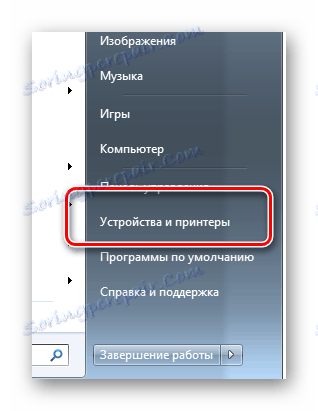
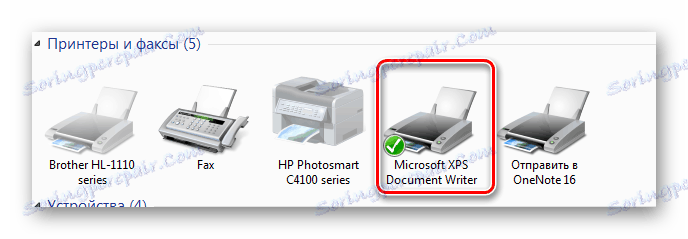


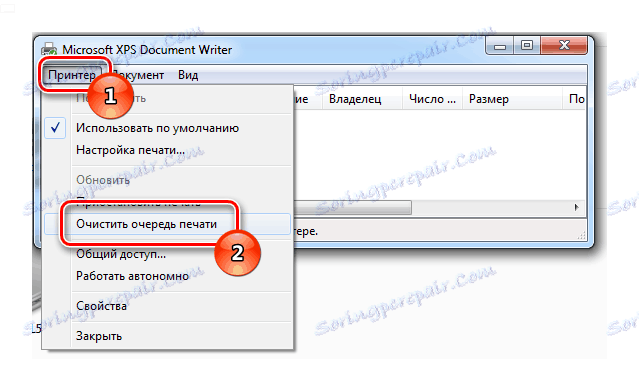
هذا الخيار لتنظيف قائمة انتظار الطباعة بسيط للغاية ، كما ذكرنا سابقًا.
الطريقة 2: التفاعل مع عملية النظام
قد يبدو للوهلة الأولى أن هذه الطريقة ستختلف عن التعقيد السابق وتتطلب معرفة في تكنولوجيا الكمبيوتر. ومع ذلك ، هذا أبعد ما يكون عن الحالة. يمكن أن يصبح البديل المدروس هو الأكثر طلبًا شخصيًا بالنسبة لك.
- في البداية ، تحتاج إلى تشغيل نافذة "Run" خاصة. إذا كنت تعرف موقعه في قائمة "ابدأ" ، يمكنك بدء تشغيله من هناك ، ولكن هناك اختصار يجعله أسرع: Win + R.
- يظهر أمامنا نافذة صغيرة تحتوي على سطر واحد فقط لملئه. نحن ندخل في أمر مصمم لعرض جميع الخدمات النشطة:
services.msc. ثم انقر فوق "موافق" أو اضغط على Enter . - توفر لنا النافذة المفتوحة قائمة كبيرة إلى حد كبير من الخدمات الحالية حيث تحتاج إلى العثور على "مدير الطباعة" . ثم انقر فوق PCM وحدد "إعادة التشغيل" .
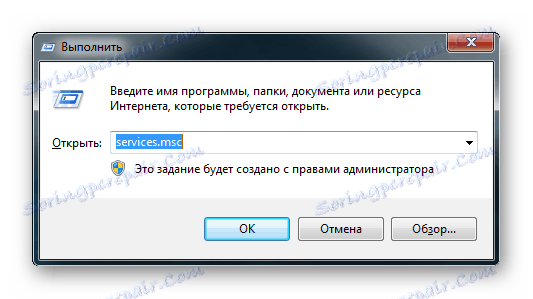
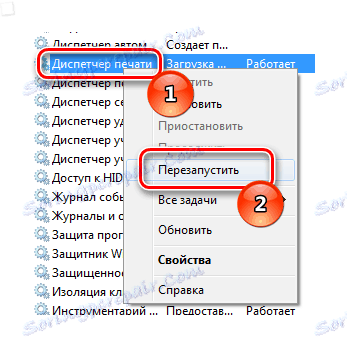
وتجدر الإشارة على الفور إلى أن إيقاف التشغيل الكامل للعملية ، والذي يكون متاحًا للمستخدم بعد النقر على الزر المجاور ، قد يؤدي إلى عدم توفر إجراء الطباعة اللاحق.
هذا يكمل وصف هذه الطريقة. يمكن القول فقط أن هذه طريقة فعالة وسريعة إلى حد ما ، وهي مفيدة بشكل خاص إذا كان الإصدار القياسي غير متوفر لسبب ما.
الطريقة الثالثة: حذف المجلد المؤقت
انها ليست غير شائعة ومثل هذه اللحظات عندما لا تعمل أبسط الأساليب وعليك يدويا حذف المجلدات المؤقتة المسؤولة عن الطباعة. في أغلب الأحيان ، يحدث هذا بسبب حظر المستندات بواسطة برنامج تشغيل الجهاز أو نظام التشغيل. لهذا السبب لا يتم تنظيف قائمة الانتظار.
- لتبدأ من الضروري إعادة تشغيل الكمبيوتر وحتى الطابعة. إذا كانت قائمة الانتظار لا تزال مليئة بالمستندات ، فيجب عليك المضي قدمًا.
- لحذف كافة البيانات المسجلة مباشرة في ذاكرة الطابعة ، انتقل إلى الدليل الخاص
C:WindowsSystem32Spool. - يحتوي على مجلد باسم "الطابعات" . يتم تخزين كافة المعلومات حول قائمة الانتظار هناك. يجب عليك تنظيفه بأي طريقة متاحة ، ولكن لا تقم بحذفه. على الفور ، تجدر الإشارة إلى أن جميع البيانات التي سيتم مسحها دون إمكانية الاسترداد. الطريقة الوحيدة لإضافتها هي إرسال الملف للطباعة.
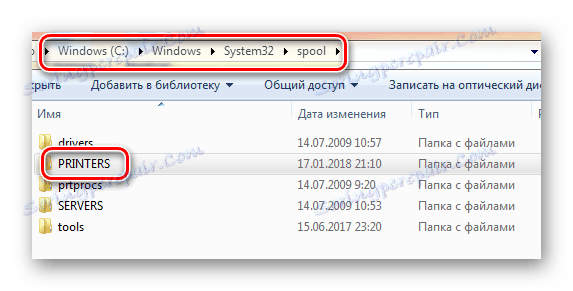
هذا يختتم النظر في هذه الطريقة. ليس من الملائم جدًا استخدامه ، حيث أنه ليس من السهل تذكر المسار الطويل إلى المجلد ، وفي المكاتب ، نادرًا ما يكون الوصول إلى هذه الأدلة أمرًا مستبعدًا ، مما يستثني على الفور غالبية المعتنقين المحتملين لهذه الطريقة.
الطريقة الرابعة: سطر الأوامر
الطريقة الأكثر شاقة ومعقدة بما فيه الكفاية التي يمكن أن تساعدك على تنظيف قائمة انتظار الطباعة. ومع ذلك ، هناك أيضا الحالات التي لا يمكن للمرء الاستغناء عنها.
- أولا ، ابدأ كمد. تحتاج إلى القيام بذلك مع حقوق المسؤول ، لذلك نحن نذهب من خلال المسار التالي: "ابدأ" - "جميع البرامج" - "قياسي" - "سطر الأوامر" .
- نحن نقوم بعمل نقرة على PCM ونختار "Run as administrator" .
- بعد ذلك مباشرة ، تظهر شاشة سوداء أمامنا. لا تخاف ، لأنه يبدو وكأنه سطر الأوامر. على لوحة المفاتيح ، أدخل الأمر التالي:
net stop spooler. يتوقف عن الخدمة المسؤولة عن قائمة انتظار الطباعة. - بعد ذلك مباشرة ، ندخل فريقين ، أهم شيء هو عدم ارتكاب أي خطأ في أي رمز:
- بمجرد تنفيذ جميع الأوامر ، يجب أن تكون قائمة انتظار الطباعة فارغة. ربما يرجع ذلك إلى حقيقة أن جميع الملفات التي لها امتداد SHD و SPL ، يتم حذفها ، ولكن فقط من الدليل الذي حددناه في سطر الأوامر.
- بعد القيام بهذا الإجراء ، من المهم تشغيل الأمر
net start spooler. سيتم تشغيل خدمات الطباعة مرة أخرى. إذا نسيت هذا ، فقد تكون الإجراءات اللاحقة المتعلقة بالطابعة صعبة.
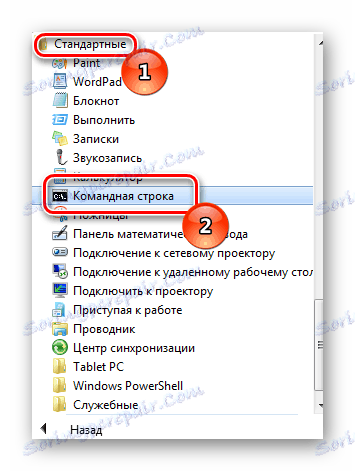
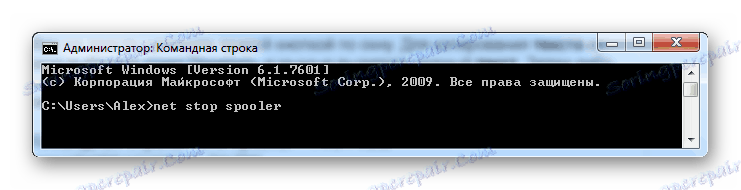
del %systemroot%system32spoolprinters*.shd /F /S /Q
del %systemroot%system32spoolprinters*.spl /F /S /Q


تجدر الإشارة إلى أن هذه الطريقة ممكنة فقط إذا كانت الملفات المؤقتة التي تنشئ قائمة انتظار المستندات موجودة في المجلد الذي نعمل به. يتم تحديده في النموذج الذي يوجد به افتراضيًا ، إذا لم يتم تنفيذ الإجراءات على سطر الأوامر ، فإن المسار إلى المجلد يختلف عن المسار القياسي.
هذا الخيار ممكن فقط إذا تم استيفاء شروط معينة. بالإضافة إلى ذلك ، ليس أسهل. ومع ذلك ، يمكن أن تأتي في متناول اليدين.
الطريقة الخامسة: ملف BAT
في الواقع ، لا تختلف هذه الطريقة كثيرًا عن الطريقة السابقة ، لأنها مرتبطة بتنفيذ نفس الأوامر وتتطلب الامتثال للشرط المذكور أعلاه. ولكن إذا كان هذا لا يخيفك وتوجد جميع المجلدات في الدلائل الافتراضية ، فيمكنك المتابعة إلى الإجراء.
- افتح أي محرر نصوص. عادة ، في مثل هذه الحالات ، يتم استخدام مفكرة ، والتي لديها مجموعة صغيرة من الوظائف وتعتبر مثالية لإنشاء ملفات BAT.
- نقوم على الفور بحفظ المستند بتنسيق BAT. لا شيء قبل هذا الكتابة فيه ليست ضرورية.
- الملف نفسه غير مغلق. بعد الحفظ ، نكتب الأوامر التالية إليها:
- الآن نقوم بحفظ الملف مرة أخرى ، لكننا لم نقم بتغيير الإضافة بعد الآن. أداة جاهزة للإزالة الفورية لقائمة انتظار الطباعة بين يديك.
- لاستخدام ، فقط انقر مرتين على الملف. سيحل هذا الإجراء محل الحاجة إلى كتابة ثابتة لمجموعة أحرف في سطر الأوامر.

del %systemroot%system32spoolprinters*.shd /F /S /Q
del %systemroot%system32spoolprinters*.spl /F /S /Q
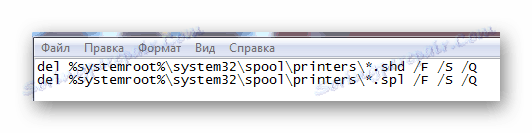
لاحظ أنه إذا كان مسار المجلد مختلفًا ، فسيتعين تحرير ملف BAT. يمكنك القيام بذلك في أي وقت من خلال نفس محرر النصوص.
وبالتالي ، راجعنا 5 طرق فعالة لإزالة قائمة انتظار الطباعة على طابعة HP. وتجدر الإشارة إلى أنه إذا لم يتم "تعليق" النظام وكل شيء يعمل في الوضع العادي ، فيجب بدء إجراء إزالة من الطريقة الأولى ، لأنه الأكثر أمانًا.